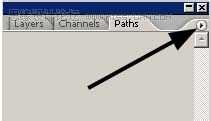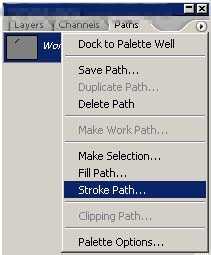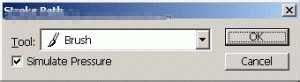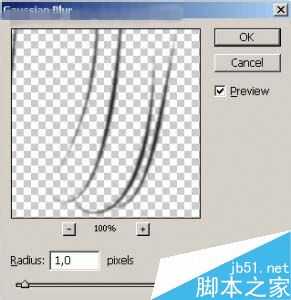很多时候为了人物的美观,都需要ps眼睛上的睫毛。绘制睫毛的时候睫毛的弯度,粗细等需要根据实际的眼睛比例来设定,而且做出的睫毛一定要光滑自然,这样看上去才能感觉真实。
步骤
1、打开我们的原始照片。
2、因为眼睛上面的睫毛和眼睛下面的睫毛看起来是不一样的,所以我们将会用不同的方法来处理他们。建立一个新图层(CTRL + N) 并命名为“上睫毛”。选择工具条中的钢笔工具(P),如下图:
3、现在,放大图片中眼睛上面的睫毛部分( CTRL + + ),并开始使用我们选中的钢笔工具。我们的目的是让我们绘制的钢笔路径尽可能的切合眼睫毛实际的形状(别怕欧,其实稍加练习,你就会知道那其实并不难)。
当我绘制上睫毛的时候,我通常使用3个节点,因为那样更加易于调整曲线的弧度。我们添加睫毛的地方应该是真实睫毛稀疏的地方和睫毛与睫毛之间的空旷地带。
另外值得注意的地方就是,睫毛路径的粗细和颜色应当有所变化,你可以看看接下来我是怎么干的。 我是这么处理第一根睫毛的,就像这。
4、点击画笔工具然后选择画笔尺寸和颜色。我选择了2px宽的画笔和颜色值为#1e201b (当然你也可以自己选择颜色和宽度)。现在,打开路径面板,选择选项。
5、然后选择路径画笔。
6、然后选择画笔工具,并且勾选模拟笔压,点击确定。然后重复这个步骤,当然不要忘了调整画笔宽度和颜色欧。
7、现在,我们已经完成了上睫毛的绘制,是时候绘制眼睛下面的睫毛了。新建一个图层命名为“下睫毛”。大致上,我们的步骤和绘制上睫毛的步骤是雷同的。唯一的不同点就是路径的形状。在之前的,步骤里面,我们一般使用了3个节点来绘制我们的路径,但在这里,我们将会使用两个节点来绘制我们的睫毛路径,如下。
提示:你并不需要为每一个睫毛绘制一个路径。使用方向选择工具(A),选择路径上的一点,然后拖动,是它成为你想要的新睫毛!
8、因为我们是用笔刷工具绘制每一根睫毛,我们想要让绘制的睫毛边缘变的更加平滑。所以,选择“上睫毛”图层,然后选择“滤镜-模糊-高斯模糊” 然后设置下图的数值。 如果你可以使用模糊工具让左边和右边的睫毛更加模糊一点。对图层“下睫毛”使用同样的步骤。并且把图层的混合模式调整为加深。
9、这一补是选作的。如果你想要移除一些倒影,可以用渐淡工具(J)轻轻地擦出眼睛上的倒影。对于这张图片我们必须做这一步,当然如果你的图片可能不需要这个步骤。
以上就是ps绘制超真实的睫毛方法介绍,操作很简单的,大家学会了吗?希望这篇文章能对大家有所帮助!
睫毛
免责声明:本站文章均来自网站采集或用户投稿,网站不提供任何软件下载或自行开发的软件! 如有用户或公司发现本站内容信息存在侵权行为,请邮件告知! 858582#qq.com
《魔兽世界》大逃杀!60人新游玩模式《强袭风暴》3月21日上线
暴雪近日发布了《魔兽世界》10.2.6 更新内容,新游玩模式《强袭风暴》即将于3月21 日在亚服上线,届时玩家将前往阿拉希高地展开一场 60 人大逃杀对战。
艾泽拉斯的冒险者已经征服了艾泽拉斯的大地及遥远的彼岸。他们在对抗世界上最致命的敌人时展现出过人的手腕,并且成功阻止终结宇宙等级的威胁。当他们在为即将于《魔兽世界》资料片《地心之战》中来袭的萨拉塔斯势力做战斗准备时,他们还需要在熟悉的阿拉希高地面对一个全新的敌人──那就是彼此。在《巨龙崛起》10.2.6 更新的《强袭风暴》中,玩家将会进入一个全新的海盗主题大逃杀式限时活动,其中包含极高的风险和史诗级的奖励。
《强袭风暴》不是普通的战场,作为一个独立于主游戏之外的活动,玩家可以用大逃杀的风格来体验《魔兽世界》,不分职业、不分装备(除了你在赛局中捡到的),光是技巧和战略的强弱之分就能决定出谁才是能坚持到最后的赢家。本次活动将会开放单人和双人模式,玩家在加入海盗主题的预赛大厅区域前,可以从强袭风暴角色画面新增好友。游玩游戏将可以累计名望轨迹,《巨龙崛起》和《魔兽世界:巫妖王之怒 经典版》的玩家都可以获得奖励。
更新日志
- 小骆驼-《草原狼2(蓝光CD)》[原抓WAV+CUE]
- 群星《欢迎来到我身边 电影原声专辑》[320K/MP3][105.02MB]
- 群星《欢迎来到我身边 电影原声专辑》[FLAC/分轨][480.9MB]
- 雷婷《梦里蓝天HQⅡ》 2023头版限量编号低速原抓[WAV+CUE][463M]
- 群星《2024好听新歌42》AI调整音效【WAV分轨】
- 王思雨-《思念陪着鸿雁飞》WAV
- 王思雨《喜马拉雅HQ》头版限量编号[WAV+CUE]
- 李健《无时无刻》[WAV+CUE][590M]
- 陈奕迅《酝酿》[WAV分轨][502M]
- 卓依婷《化蝶》2CD[WAV+CUE][1.1G]
- 群星《吉他王(黑胶CD)》[WAV+CUE]
- 齐秦《穿乐(穿越)》[WAV+CUE]
- 发烧珍品《数位CD音响测试-动向效果(九)》【WAV+CUE】
- 邝美云《邝美云精装歌集》[DSF][1.6G]
- 吕方《爱一回伤一回》[WAV+CUE][454M]